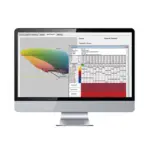![]()
Vstupenka Datacolor
Průvodce instalací
Samostatná instalační příručka Datacolor Ticket (září 2011)
Bylo vynaloženo veškeré úsilí k zajištění přesnosti informací prezentovaných v tomto formátu. Pokud by však byly zjištěny nějaké chyby, společnost Datacolor oceňuje vaši snahu nás na tato přehlédnutí upozornit.
Tyto informace jsou pravidelně upravovány a jsou začleněny do připravovaných verzí. Datacolor si vyhrazuje právo kdykoli provést vylepšení a/nebo změny v produktech a/nebo programu (programech) popsaných v tomto materiálu.
© 2008 Datacolor. Datacolor, SPECTRUM a další ochranné známky produktů Datacolor jsou majetkem společnosti Datacolor.
Microsoft a Windows jsou registrované ochranné známky společnosti Microsoft Corporation ve Spojených státech amerických a/nebo jiných zemích.
Chcete-li získat informace o místních zástupcích, kontaktech na prodej nebo podporu, navštivte naše webmísto na https://www.datacolor.com/contact/business-solutions-contacts/
Otázky podpory? Pokud potřebujete pomoc s produktem Datacolor, kontaktujte podporu na: http://industrial.datacolor.com/support.
Zavázaný k dokonalosti. Věnováno kvalitě. Certifikováno podle ISO 9001 ve výrobních centrech po celém světě.
1 Instalace skončilaview
Tento dokument popisuje instalaci softwaru Datacolor na pevný disk vašeho počítače. Pokud jste si u nás zakoupili počítač, software bude již nainstalován. Pokud jste si zakoupili vlastní počítač, nainstalujte náš software do počítače podle těchto pokynů.
Před zahájením instalace byste měli mít všechny obrazy ISO a na vašem počítači by měl být správně nainstalován Microsoft Windows*. Mějte platný aktivační kód licence s datem údržby vyšším, než je datum vydání instalačního programu. Informace o aktivaci a instalaci offline a lokálního licenčního serveru naleznete v příslušných instalačních pokynech
1.1 Systémové požadavky
Níže uvedené systémové požadavky představují minimální konfiguraci pro zajištění efektivního provozu standardního Datacolor MATCH TEXTILNÍ software. Konfigurace níže uvedené požadavky mohou fungovat, ale Datacolor je nepodporuje.
| Komponent | Doporučeno | Poznámky |
| Procesor | Dvoujádrový procesor | 1 |
| Paměť RAM | 8 GB | 1 |
| Volná kapacita pevného disku | 500 GB | 1 |
| Rozlišení videa | True Color | 2 |
| DVD mechanika | Vypalovačka DVD | 3 |
| Dostupné porty | (1) RS-232 Serial (pro starší spektrofotometry) (3) USB | 4 |
| Operační systém | Windows® 11 Pro | 5 |
| E-mail (pro podporovanou úroveň) | Outlook 2007 nebo vyšší, POP3 | |
| Autentizovaná databáze Sybase, dodávaná se systémem | Sybase V17.0.10.6089 | |
| Volitelná databáze na vyžádání | Microsoft SQL Server 2019 (podporuje 2016, 2019, 2022) | 6 |
| OS serveru | Microsoft Server 2019 (podporuje 2016, 2019, 2022) | 7 |
Poznámky:
1) Minimální konfigurace systému může omezit výkon, datovou kapacitu a provoz některých funkcí. Rychlejší procesor, více jader, více paměti a rychlejší pevné disky výrazně zvýší výkon. Přesné zobrazení barev na obrazovce vyžaduje kalibraci monitoru a režim videa truecolor.
2) Datacolor Match Textile je dodáván na jednom ISO obrazu a Sybase 17 je dodáván na samostatném ISO obrazu. Doporučte vypalovačku DVD pro zálohování dat a file přenos ze samostatných systémů.
3) Spektrofotometry Datacolor používají buď sériový RS-232 nebo USB konektor. Datacolor Spyder™ vyžaduje připojení univerzální sériové sběrnice (USB). Požadavky na port tiskárny (paralelní nebo USB…) závisí na konkrétní vybrané tiskárně.
4) Podporovány jsou 32bitové a 64bitové operační systémy Windows. 64bitový hardware s 32bitovým operačním systémem Windows je podporován. Datacolor Tools je 32bitová aplikace.
5) Databáze Microsoft SQL Server je dostupná pouze pro formát databáze textilu.
6) Podporovány jsou Microsoft Server 2016, 2019 a 2022.
1.2 Instalační sada lístků Datacolor
K dispozici jsou 2 obrazy ISO pro instalaci:.
- Obraz ISO Sybase
- ISO obraz Datacolor Ticket
Důležité, než začnete! K instalaci tohoto softwaru musíte mít práva správce a nejprve musíte nainstalovat Sybase!
1.3 Možnosti instalace Sybase
Existují 2 různé možnosti instalace Sybase na ISO obrazu Sybase:
1. Standardní instalace klienta - Toto je tichá instalace, která se nebude ptát, které komponenty nainstalovat, ani se ptát na počet licencovaných uživatelů. To by mělo být použito pro všechny samostatné PC systémy i pro klientské instalace pro PC v tradiční LAN.
2. Instalace serveru Sybase - Tato instalace se zeptá, které součásti se mají nainstalovat, a také vám umožní nastavit počet licencovaných uživatelů. To by mělo být použito pro serverovou instalaci na tradiční LAN a pro aplikaci terminálového serveru.
Vyberte buď Standardní klientskou instalaci nebo Instalovat Sybase Server z instalační nabídky Sybase a proveďte požadovanou instalaci:

2 Instalace vstupenky na systém s Match Textile (pouzdro bez upgradu)
2.1 Samostatný systém
Toto je vyhrazený systém pro jednoho uživatele, který nesdílí databázi. Databázový server Sybase a aplikační software Datacolor jsou nainstalovány na stejném systému. Chcete-li nainstalovat na samostatný systém, postupujte takto:
- Namontujte ISO obraz Sybase, vyberte Standardní klientská instalace z instalační nabídky a postupujte podle pokynů. Pokyny krok za krokem naleznete v dokumentu SybaseInstallationGuide_REV_14.pdf.
- Po instalaci Sybase namontujte ISO obraz lístku a vyberte možnost instalace Datacolor Ticket.
2.2 Instalace místní sítě
Jedná se o skupinu systémů, které sdílejí společnou databázi. Aplikační software Datacolor je nainstalován na každém klientském počítači a databáze je umístěna na serveru, ke kterému mají přístup všechny klientské počítače.
2.2.1 Instalace serveru
Tento postup instalace se provádí na počítači serveru.
- Namontujte ISO obraz Sybase, vyberte Nainstalujte Sybase Server z instalační nabídky a postupujte podle pokynů. Pokyny krok za krokem naleznete v dokumentu SybaseInstallationGuide_REV_14.pdf.
- Vytvořte a Databázová služba Windows pro program Sybase Adaptive Server. Pokyny krok za krokem naleznete také v příloze, Databázová služba Sybase v SybaseInstallationGuide_REV_14.pdf. .
2.2.2 Instalace klienta
Tento postup instalace je nutné opakovat pro každý klientský počítač v síti.
- Namontujte ISO obraz Sybase, vyberte Standardní klientská instalace z instalační nabídky a postupujte podle pokynů. Podrobné pokyny naleznete také v části Podrobné pokyny k instalaci, Instalace klienta Sybase v SybaseInstallationGuide_REV_14.pdf.
- Instalovat Vstupenka Datacolor a Datacolor Match Textile na každém klientském počítači. Pokyny krok za krokem naleznete také v Instalační příručce pro konkrétní aplikaci.
- Upravte ODBC připojení na každém klientském počítači. To nasměruje program, aby hledal databáze v síti. Pokyny krok za krokem naleznete také v příloze, Připojení ODBC v SybaseInstallationGuide_REV_14.pdf. .
3 KROK-ZA-KROKEM instalace TICKET (samostatný systém)
Chcete-li nainstalovat software, postupujte takto:
- Spusťte systém Windows.
- Připojte obraz ISO produktu a spusťte soubor Menu.exe.. Pokud okno nabídky nevidíte, proveďte následující: Klepněte na Start z nabídky Start vyberte Běh… v dialogovém okně Spustit zadejte D: MENU a klepněte na OK. (Pokud je vaše jednotka s obrazem ISO jiné písmeno než D, použijte toto písmeno v dialogovém okně.)

Když se zobrazí hlavní instalační nabídka, vyberte "Nainstalovat Datacolor TICKET" Instalace Datacolor Ticket vás provede instalací Datacolor Ticket na váš počítač
Nastavení pokračuje uvítacím dialogem
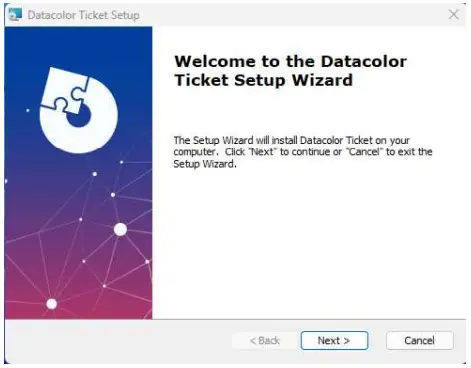
Pokud instalujete Datacolor TICKET poprvé, klikněte "Další" pro přístup k dialogu Datacolor Software License Agreement. Chcete-li nainstalovat Datacolor TICKET, musíte vybrat přepínač přijetí
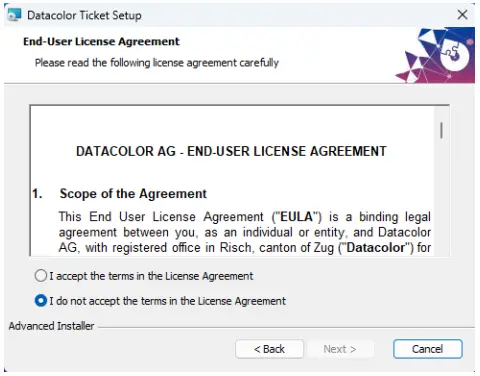
Zkontrolujte licenční smlouvu a klikněte na "Další" tlačítko pro pokračování.
3.1.1 Připraveno k instalaci
Vyberte instalační tlačítko jako instalaci.
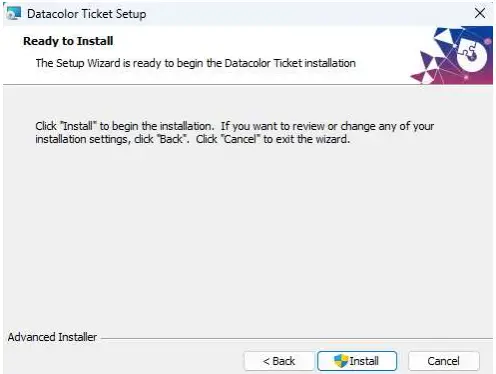
Nastavení zahájí přenos souboru files
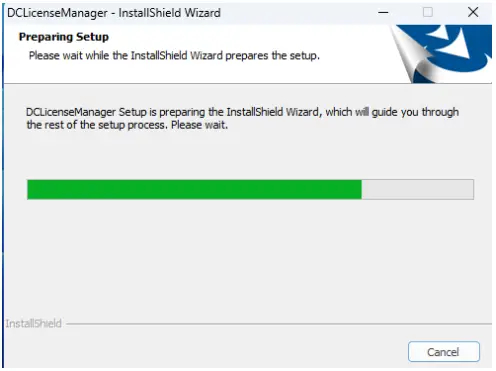
Instalace poté požádá o instalaci Správce licencí:
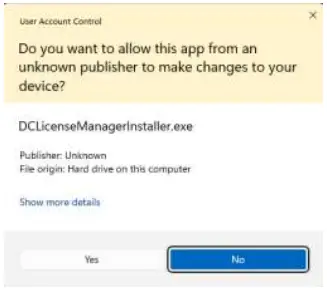
Vyberte tlačítko Ano, poté se nainstaluje správce licencí:
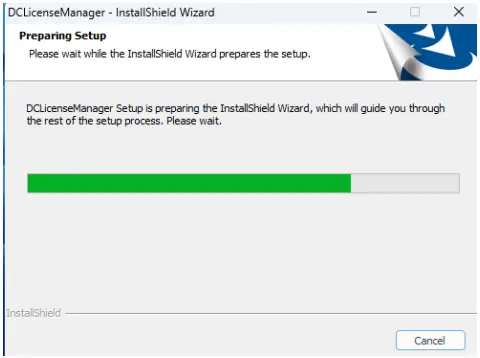
Poté se vás zeptá, zda chcete povolit instalaci Datacolor Ticket provádět změny ve vašem systému:
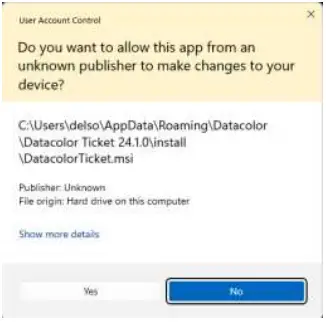
Vyberte Yes, abyste umožnili Datacolor Ticket provádět změny a instalace nainstaluje potřebné files:
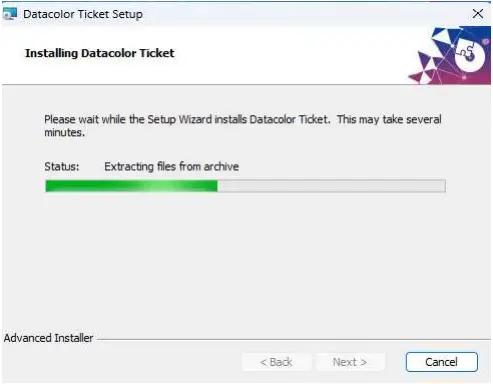
Nyní se správce licencí zeptá na aktivační kód:
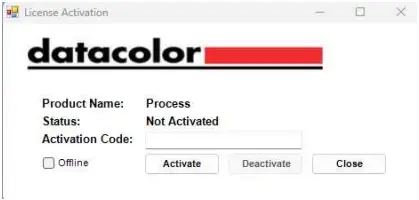
Zadejte aktivační kód z e-mailu, který jste obdrželi od Datacolor, a stiskněte tlačítko Aktivace:

Software je nyní aktivován. Stiskněte tlačítko Zavřít a instalace bude pokračovat:
Průvodce instalací požádá o aktualizaci databáze
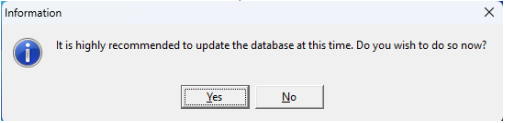
Vyberte Ano a uvidíte spuštěné skripty aktualizace databáze:

Po dokončení všech aktualizací se zobrazí dialogové okno Aktualizováno dokončeno:

Stiskněte tlačítko Dokončit. A instalace bude dokončena:
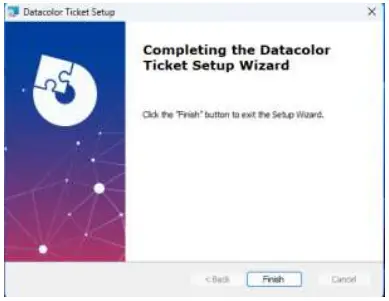
Klikněte "Dokončit" pro ukončení instalace.
Datacolor Ticket je nyní nainstalován ve vašem systému!
4 Vytvoření služby Sybase
Informace o vytvoření služby Sybase naleznete v dokumentu SybaseInstallationGuide_Rev_14.pdf na Sybase 17 ISO.
Informace o upgradu ze Sybase 14 naleznete v dokumentu DatacolorUpgradeGuide_Rev_12.pdf.
ODBC Data Source Administrator
Dokumenty / zdroje
 |
datacolor Ticket Dye Production Optimization Software pro Process a Ticket [pdf] Instalační průvodce Software pro optimalizaci výroby barviva lístků pro proces a lístek, software pro optimalizaci výroby lístkového barviva pro proces a lístek, software pro optimalizaci výroby barviv pro proces a lístek, optimalizační software pro proces a lístek, software pro proces a lístek, pro proces a lístek, zpracování a lístek a Vstupenka, Vstupenka |